Здесь Windows 10 хранит обои по умолчанию
Гайд в разделе Windows "Здесь Windows 10 хранит обои по умолчанию" содержит информацию, советы и подсказки, которые помогут изучить самые важные моменты и тонкости вопроса….
 Microsoft
Microsoft
Windows 10 включает хороший набор обоев по умолчанию, но их легко потерять, если вы решите использовать собственные обои. Если вы снова захотите использовать изображения по умолчанию, вот как их найти и использовать.
Случай со скрытыми обоями
Вот проблема: в новых установках Windows выбор обоев в Настройках & gt, Персонализация & gt, Фон указывает на файлы обоев по умолчанию. На этом этапе вы можете легко переключаться между ними с помощью функции «Обзор».
Но если вы решите использовать серию своих собственных обоев, хранящихся в произвольном месте, и вы вернетесь позже, чтобы изменить обои, значения по умолчанию будут вытеснены из пяти последних изображений, показанных в виде эскизов в Настройках. Хуже того, Windows не запомнит, где хранились файлы обоев по умолчанию, когда вы нажимаете «Обзор». Тебе нужно будет снова их найти.
Как найти и использовать обои Windows 10 по умолчанию
Обои рабочего стола Windows 10 по умолчанию хранятся в C: WindowsWeb. Эта папка обычно содержит подпапки, названные в честь различных тем обоев (например, «Цветы» или «Windows») или разрешения («4K»).
Если вы потеряли эту папку в настройках Windows, вот как чтобы вернуть его. Сначала откройте настройки Windows и перейдите в раздел Персонализация & gt, Фон. Чуть ниже раздела с надписью «Выберите изображение» нажмите кнопку «Обзор».
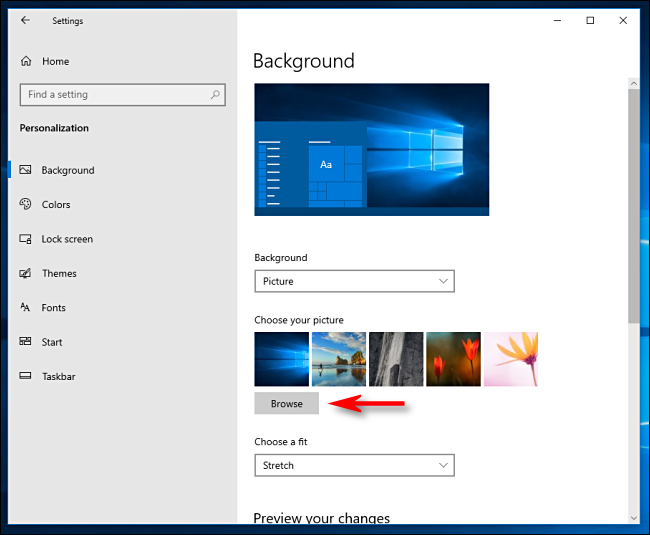
Откроется диалоговое окно. Введите C: WindowsWeb в адресную строку вверху и нажмите Enter. Вы также можете просто перейти к этой папке с диска C :.
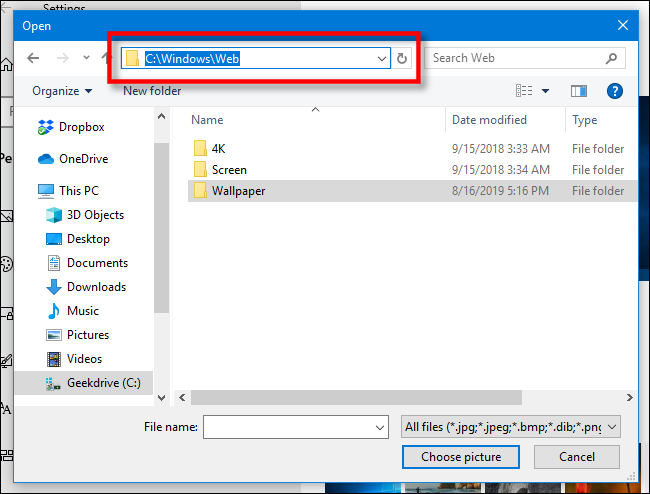
Папка, отображаемая в открытом диалоговом окне, изменится. Затем вы можете перемещаться по вложенным папкам, чтобы выбрать изображение, которое хотите использовать в качестве фона рабочего стола. Когда вы закончите, выберите файл и нажмите «Выбрать изображение».
Если хотите, вы также можете открыть проводник и перейти к C: WindowsWeb, а затем скопировать файлы изображений по умолчанию в более удобный местоположение – например, папка «Изображения» в вашей учетной записи пользователя. Тогда вам будет проще находить обои в будущем.
Ищете оригинальные обои, которые поставлялись с Windows 10, вместо ночных? Вместо этого вам придется скачать его из Интернета.
Другие хитрости с обоями в Windows 10
Если вы, как и мы, поклонник красивых обоев, вы можете искать интересные обои в Интернете, использовать Bing Daily Photos в качестве обоев или даже менять обои в зависимости от времени суток. А если вы запустите установку с несколькими мониторами, вы можете выбрать разные обои для каждого монитора. Удачи!
